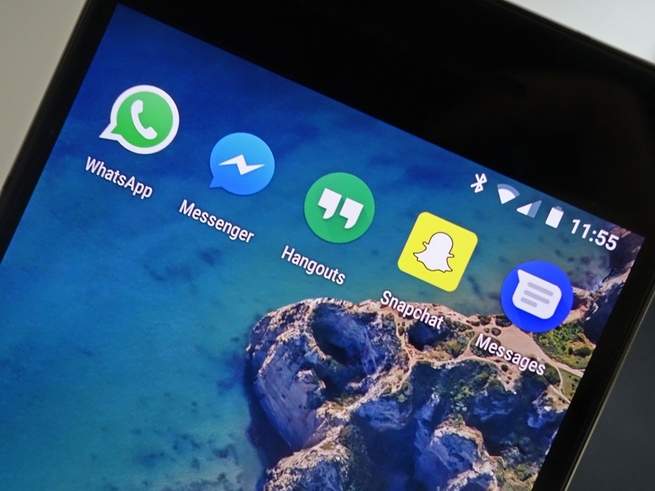فيسبوك مسنجر
1- كتم تنبيهات المحادثات
لا شك في أنك تحب أصدقائك وعائلتك، لكن هذا لا يعني أنك ترغب بأن ينبهك هاتفك في كل مرة يقوم أحدهم بمشاركة شيء ما على فيسبوك مسنجر، خصوصاً في حالة مجموعات الدردشة حيث يتحدث الناس بشكل عادي طوال الوقت.
إذا رغبت بالتقاط أنفاسك بعيداً عن الإشعارات، يمكنك أن تكتم صوت التنبيه لدردشات محددة. أي أنك لن تتلقى إشعارات رسائل جديدة من محادثة محددة لفترة معينة من الزمن. يمكنك أن تتحقق من هذه المحادثة بشكل يدوي إذا شعرت بالفضول في أي وقت، أو ببساطة، اصبر قليلاً ومن ثم تابع حديثك بشكل طبيعي مع الجميع بعد انتهاء فترة الصمت.
لكتم التنبيهات من محادثة جماعية، افتح التطبيق واذهب إلى قائمة المحادثات. اضغط ضغطة طويلة على المحادثة التي ترغب بكتم تنبيهاتها، واختر "كتم التنبيهات" Mute notifications. وعندها يمكنك اختيار الفترة الزمنية، والتي تتراوح ما بين 15 دقيقة و 24 ساعة، أو حتى تقوم بإلغاء الكتم يدوياً.
2- استفد من منصة الدردشة على الإنترنت
إذا أردت متابعة الحديث بدون التقاط هاتفك كل دقيقتين، يمكنك أن تدخل إلى مسنجر على الإنترنت بزيارة موقع فيسبوك. ولكن يوجد خيار أفضل، وهو الدخول إلى واجهة مسنجر المستقلة، وذلك على العنوان الإلكتروني messenger.com. ويمكنك استخدام هذه الصفحة للوصول إلى حسابك من أي متصفح.
يتيح لك موقع مسنجر التمتع بجميع إمكانات الدردشة على الإنترنت بدون تشتيت انتباهك بموقع فيسبوك بكامله. وعلى عكس فيسبوك، لا توجد إعلانات، ما يسمح لهذا الموقع بأن يعمل بانسيابية وبساطة أكثر. وعلاوة على هذا، ستحظى ببعض الميزات الإضافية الجيدة، مثل القدرة على تغيير ألوان كل محادثة (يظهر هذا الخيار على اليمين) ولوحة خاصة بالصور التي تمت مشاركتها (في الزاوية من الأسفل).
عند زيارة هذا الموقع، يمكنك أن تطلب إرسال إشعارات حول الرسائل الجديدة أثناء استخدامك للحاسوب، وذلك بنفس الخطوات سواء أكنت تستخدم ويندوز أو ماك أو إس: انقر على أيقونة المسنن في أعلى اليسار، ومن ثم الإعدادات، ومن ثم قم بتشغيل إشعارات الحاسوب.
جوجل هانج آوتس
3- الدردشة في جيميل
من أهم ميزات استخدام محادثات الدردشة الفورية على جوجل هانج آوتس أنه يدعم كامل المحادثة على حسابك في جيميل. للاطلاع على محادثاتك، انقر على وصلة المحادثات على الجهة اليسرى من صفحة جيميل على الويب، أو اكتب "in:chats" في مربع البحث. يتيح لك هذا إمكانية استخدام أي متصفح للاطلاع على رسائلك والبحث عن المعلومات الهامة، مثل أرقام الهواتف والعناوين وأماكن اللقاء. يمكنك أيضاً أن تسمي المحادثات وتضع علامات على المحادثات المميزة منها، كما تفعل مع أية رسالة على جيميل، وذلك لتنظيمها. وهو ما يجعل العثور عليها أسهل عند الحاجة.
وفي ترابط آخر بين الخدمتين، يمكنك أن ترد على رسائل هانج آوتس برسالة على البريد الإلكتروني أو إرسالها إلى العنوان الإلكتروني لشخص آخر. ولإرسال رسائل هانج آوتس إلى إحدى جهات الاتصال على جيميل، ادخل إلى تلك الرسائل عن طريق لوحة هانج آوتس في الزاوية اليسرى من الأسفل من الصفحة. إذا لم تظهر هذه اللوحة لديك، قم بتفعيل هذه الميزة، وذلك بالنقر على رمز المسنن على اليمين، ومن ثم الإعدادات، ومن ثم الدردشة، وقم بتفعليها.
4- قم بتنسيق النص
أضف بعض الإحساس والتأكيدات على رسائل هانج آوتس بتعديل شكل النص، وذلك أثناء استخدام متصفح الإنترنت. يمكنك أن تدخل إلى نافذة الدردشة في جيميل أو تستخدم الموقع، وتضيف إلى أحاديثك نصاً بالخط العريض، أو المائل، أو تحته خط، لتوضيح وجهة نظرك بشكل أقوى.
إذا كنت تستخدم حاسوباً يعمل بنظام ويندوز، اضغط على Ctrl+B لتحويل النص إلى الخط العريض، Ctrl+I لتحويله إلى الخط المائل، و Ctrl+U لوضع خط تحت النص. أما إذا كنت تعمل على جهاز بنظام ماك أو إس، يمكنك أن تطبق نفس الأوامر، ولكن باستخدام مفتاح Cmd بدلاً من Ctrl. وعلى الرغم من عدم إمكان تطبيق نفس اختصارات التنسيق على الرسائل التي تكتبها على الهاتف، فإن التنسيقات التي قمت بإدخالها من قبل على الحاسوب ستظهر على المحادثة عند رؤيتها على برنامج هانج آوتس على أندرويد أو آي أو إس.
الرسائل عبر نظام آي أو إس
5- قم بتخصيص اهتزازات معينة لأصدقائك
من المحتمل أنك تفضل بعض الأصدقاء على غيرهم، ومن المحتمل أنهم يستحقون رداً أسرع منك عند استخدامك لجهاز آيفون. وفي الواقع، يتيح لك آي أو إس إمكانية معرفة من يرسل لك الرسائل بدون حتى أن تخرج الجهاز من جيبك. وذلك لأن تطبيق مساجز الافتراضي عليه يحوي إمكانية تخصيص الاهتزازات لجهات الاتصال المختلفة.
للاستفادة من هذه الميزة، اذهب إلى جهات الاتصال، انقر على الشخص الذي ترغب بإعطاء أولوية لرسائله، واختر التحرير في أعلى اليمين. اختر رنة الرسالة النصية "Text Tone"، ومن ثم الاهتزاز ، ومن ثم تشكيل اهتزاز جديد. يمكنك الآن أن تشكّل اهتزازاً جديداً بالنقر على شاشة الهاتف، أو ببساطة تختار طريقة اهتزاز من القائمة.
أثناء فتح شاشة رنة الرسائل النصية، يمكنك أيضاً أن تحدد نغمات منفردة لكل من جهات الاتصال، وذلك لتنبيهك إلى هوية المرسل بشكل صوتي بدلاً من الاهتزاز.
6- عبر عن نفسك بالرسم
أضافت آبل مؤخراً بعض الميزات الظريفة إلى تطبيق مساجز في آي أو إس. ومن الخيارات المتاحة إمكانية إرسال رسومات يدوية عندما لا تكفي الكلمات العادية والصور للتعبير.
أولاً، افتح محادثة مع أحد جهات الاتصال، أو محادثة جماعية، ثم انقر على رسالة الكتابة اليدوية، وهو رمز الشخبرة الصغير في الزاوية السفلى اليمنى من لوحة المفاتيح. إذا كنت على آيفون، يجب أن تدير الهاتف بشكل جانبي حتى تتحول لوحة المفاتيح إلى الوضعية العريضة ويظهر هذا الزر. أخيراً، ارسم أو اكتب ما تشاء على الشاشة. وعند النقر على زر الانتهاء، سيقوم التطبيق بإرسال الرسم اليدوي إلى أصدقائك.
واتس أب
7- أخفِ نشاطاتك
يقوم واتس أب، وبشكل افتراضي، بإعلام الآخرين عن نشاطاتك السابقة: حيث يظهر آخر وقت كنت تستخدم التطبيق، ومتى تقرأ الرسائل الواردة. إذا كنت تحب خصوصيتك لدرجة كبيرة، أو ببساطة لا تحب طريقة عمل التطبيق، يمكنك أن تلغي تفعيل هذه الخيارات.
افتح التطبيق على هاتفك. على أندرويد، انقر على النقاط الثلاثة في أعلى اليمين، ومن ثم الإعدادات، ومن ثم الحساب، وبعد ذلك الخصوصية. أما على آي أو إس، انقر على الإعدادات في أسفل اليمين، ومن ثم الحساب، وبعد ذلك الخصوصية. وفي الحالتين، قم بإلغاء تفعيل آخر مشاهدة وقراءة الرسائل الواردة.
يوجد ناحية سلبية لتغيير هذه الإعدادات. حيث أن إطفائها يمنعك أنت أيضاً من استخدامها، أي أنك لن تتمكن من رؤية آخر ظهور لأصدقائك أو متى قرأوا رسائلك.
8- شارك موضعك
منذ بعض الوقت، بدأت بعض التطبيقات مثل سناب تشات تتيح للناس إمكانية مشاركة موضعهم الجغرافي مع جهات الاتصال في الزمن الحقيقي. وهو أمر مفيد عند الرغبة بلقاء مجموعة من الأصدقاء في مكان معين، أو إظهار سير رحلتك لأهلك بدون أن تضطر لإرسال رسالة كل نصف ساعة. أضاف واتس أب هذه الميزة مؤخراً أيضاً، وإليكم كيفية استخدامها.
ادخل إلى محادثة عادية أو جماعية، وانقر على زر الملحقات، واختر الموضع، ومن ثم اختر مشاركة الموضع بشكل مباشر "Share live location". بعد هذا، قم باختيار الفترة الزمنية -15 دقيقة، ساعة، أو 8 ساعات- وخلال هذه الفترة يمكن للمتلقي أن يعرف موضعك. ولكن من المفضل ألا تعطي أحداً إمكانية دائمة للاطلاع على موضعك حفظاً لخصوصيتك. بعد هذا، يمكن للطرف الآخر، أو أي شخص في المحادثة الجماعية، أن يرى موضعك (أو بالأحرى موضع هاتفك) إلى حين انقضاء الفترة الزمنية المختارة. يمكنك أيضاً أن تلغي تفعيل الميزة يدوياً قبل انقضاء المدة.
تطبيقات التواصل الاجتماعي
9- احفظ رسائلك على سناب تشات
ينظر معظم الناس إلى سناب تشات على أنه تطبيق لمشاركة الصور، لا كأداة للرسائل الفورية. غير أنه يتمتع بكل إمكانات تطبيقات الرسائل الفورية، بما في ذلك المحادثات الجماعية، واتصالات الصوت والفيديو، وإمكانية مشاركة الموضع. يمكنك حتى أن تحافظ على المحادثات كما في حالة تطبيقات الدردشة التقليدية.
يقوم سناب تشات، وفقاً لتصميمه، بحذف الرسائل النصية بشكل تلقائي ما أن تُقرأ. ولكن إذا رغبت بتذكر تفاصيل المحادثة، خصوصاً إذا امتدت لعدة أيام، فقد تصبح مسألة حذف الرسائل مشكلة حقيقية. يمكنك أن توقف هذا، وذلك بالضغط على أية رسالة (سواء أكانت واردة أو صادرة). وما أن تتحول إلى الخط العريض، يتم حفظها بشكل دائم في نافذة المحادثة.
10- أرسل الصور بشكل خصوصي على إنستجرام
كما في حالة سناب تشات، لم يكتسب إنستجرام الشهرة بوصفه تطبيق مراسلة فورية. غير أنه يتمتع الآن بكافية الميزات التي تحتاجها للحديث مع أي شخص منفرد من جهات الاتصال (إذا لم تكن مشغولاً بإضافة الفلاتر إلى الصور).
للتواصل بشكل خصوصي، انقر على زر الرسائل الفورية في أعلى اليمين، واضغط على إشارة الزائد. ومن ثم اختر أحد جهات الاتصال أو اختر من القائمة التي على الشاشة، ويمكنك أن تختار أكثر من شخص لاستقبال الرسالة. بعد ذلك، قم بكتابة الرسالة إلى الشخص أو المجموعة، ويمكنك حتى أن تضيف صورة إليها، وذلك بالضغط على أيقونة الصورة لاختيار ما تريد من معرض الصور، أو بالضغط على رمز الكاميرا لالتقاط صورة مؤقتة، ستختفي ما أن يطلع عليها الشخص الذي يقرأ الرسالة.
يقدم إنستجرام أيضاً اختصاراً لإرسال أية صورة ضمن الصفحة الرئيسية إلى أي من جهات الاتصال لديك. حيث ستجد تحت كل صورة أيقونة بشكل طائرة ورقية، وهو زر التراسل الفوري، والذي يمكنك أن تنقر عليه لإرسال الصورة إلى من تريد.